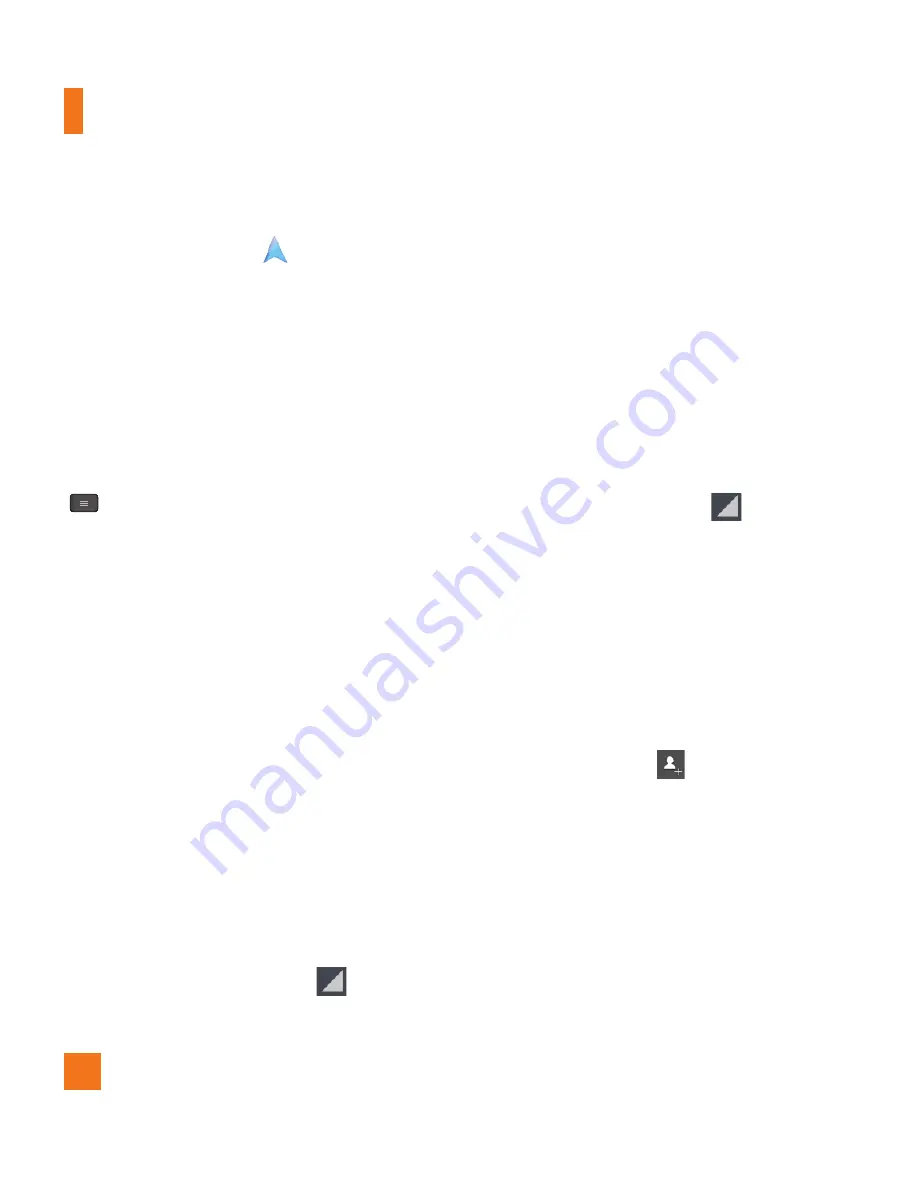
58
]
Cuando haya terminado, toque el icono
Navegación
para
regresar a la
vista de navegación.
Borrar mapa
Borre información, tal como rutas y resultados
de búsqueda, del mapa.
Para borrar un mapa
Mientras ve un mapa, toque la
Tecla Menú
seguida de
Borrar resultados
.
Latitude
Localización de amigos con Google
Latitude
TM
Google Latitude permite a usted y a sus
amigos ver las ubicaciones de cada uno en
mapas y obtener indicaciones para llegar a
ellas mediante esta aplicación. Su ubicación
no se comparte de forma automática. Es sólo
por invitación.
Debe unirse a Latitude y, luego, invitar a sus
amigos para que vean su ubicación o aceptar
invitaciones de sus amigos.
Para unirse a Latitude
]
Mientras ve un mapa, toque
y luego
Unirme a Latitud
.
La primera vez que se une a Latitude, se
le pedirá que acepte o rechace la política
de privacidad de Google. Cuando se haya
unido a Latitude, la opción Unirme a Latitud
cambia a
Latitud
.
Para abrir Latitude
Después de unirse a Latitude, puede
abrirlo para encontrar amigos y ver sus
actualizaciones.
]
Mientras ve un mapa, toque
y luego
Latitud
.
Para invitar a amigos a que compartan
sus ubicaciones
Después de unirse a Latitude, puede comenzar
a compartir su ubicación con sus amigos.
Solo los amigos que ha invitado o aceptado
explícitamente pueden ver su ubicación.
1
Abra
Latitude
y toque
.
2
Toque
Seleccionar entre los contactos
o
Agregar a través de la dirección
de correo electrónico
en el menú que
aparece .
3
Toque
Agregar amigos
en la parte inferior
de la pantalla. Si sus amigos ya usan
Latitude, recibirán una solicitud por correo
electrónico y una notificación en Latitude. Si
todavía no usan Latitude, recibirán un correo
Aplicaciones de Google






























